Il mio iPhone vibra senza motivo quando è sbloccato (con l’ultimo iOS 11). Non c’è nessuna notifica che lampeggia sullo schermo, ma in qualche modo vibra in modo casuale ogni pochi minuti e continua anche a ronzare. Cosa sta succedendo? Come faccio a far smettere di vibrare il mio iPhone?
La funzione di vibrazione dell’iPhone è una funzione dolce se funziona correttamente: ti avvisa delle telefonate in arrivo, delle nuove e-mail o dei messaggi, o dei testi delle app non spuntati con una sensazione di vibrazione piuttosto che una suoneria rumorosa in qualsiasi occasione formale. Ma cosa succede se il vostro iPhone vibra in modo casuale senza notifiche o continua a vibrare senza motivo? In entrambi i casi, si tratta di un problema di vibrazione anomala. E se sei stato al tuo limite con la gestione di questo problema, ti aiuteremo.
Perché il mio iPhone vibra senza motivo
- Il tuo telefono spesso vibra per informare il messaggio di posta che non mostra alcuna notifica, né di banner né di suono.
- Alcuni bug inaspettati legati al software potrebbero rendere l’iPhone vibrante in modo strano.
- Varie impostazioni potrebbero essere impostate per vibrare di default senza che tu lo sappia.
- Alcune app possono vibrare per informarti senza mostrare la notifica.
- Danni da acqua e accessori di ricarica incompatibili.
Lo hai già? Buon per te! Ora lavorate per sistemarlo.
Come faccio a fermare il mio iPhone che vibra senza motivo
Tutti i suggerimenti provati si applicano a tutti i modelli di iPhone con tutte le versioni del sistema iOS.
1. Disabilita la notifica di Mail
Hai l’abitudine di tenerti in contatto con amici o colleghi di lavoro tramite l’app Mail su iPhone? Se sì, prima assicurati che la vibrazione per indicare le email ricevute non sia la radice del male del perché l’iPhone vibra senza motivo: Vai su Impostazioni > Centro Notifiche, e scorri verso il basso e fermati all’opzione Mail. Poi toccare qualsiasi account di posta, selezionare Avvisi e configurare “Tono di avviso” e “Vibrazione” a Nessuno. Per disattivare la vibrazione su tutte le notifiche di posta, dovrai anche navigare in Impostazioni > Suoni > Nuova posta > Vibrazione e toccare Nessuno (predefinito).
2. Risolvere i problemi del software
È anche possibile che il problema dell’iPhone che vibra senza motivo derivi dalle impostazioni software e dal livello di funzionamento. Per vedere se questo è il caso, segui le istruzioni qui sotto.
Passo 1. Riavvio e riavvio forzato
Hai riavviato il tuo dispositivo iPhone di recente? Se no, vai avanti e dagli un nuovo inizio, poiché una soluzione di riavvio generico può risolvere la maggior parte dei problemi insoliti sul dispositivo.
Su iPhone X, XS, XR, 11 o modelli più recenti:
- Premere e tenere premuto il pulsante Volume su/giù e il pulsante di accensione.
- Quando si vede il cursore rosso, trascinare il cursore verso destra e attendere che il tuo iPhone si spenga.
- Poi, premi e tieni premuto il pulsante di accensione finché non appare il logo Apple.
Su iPhone SE (2a generazione), 8, 7 o 6:
- Premi e tieni premuto il pulsante Sleep/Wake, poi rilascia quando appare il cursore.
- Sposta il cursore di spegnimento per spegnere il dispositivo.
- Aspetta qualche secondo. Per riaccendere il tuo iPhone, tieni premuto il pulsante Sleep/Wake quando il logo Apple è sullo schermo.
Su iPhone SE (1a generazione), 5 o modelli precedenti:
- Premi il pulsante Top e tienilo premuto finché non appare “slider to power off”.
- Per spegnere il tuo dispositivo, scorri lo slider rosso da sinistra a destra. Questo potrebbe richiedere una manciata di secondi.
- Poi, tieni premuto il pulsante in alto. Quando vedi il logo Apple, lascialo andare.
E se il tuo iPhone non smette di vibrare? Riavvia forzatamente il tuo dispositivo iPhone.
A volte, invece di alcune configurazioni errate o bug temporanei, quando l’iPhone vibra costantemente senza motivo o l’iPhone continua a vibrare e a fare bip, il sistema operativo malfunzionante potrebbe essere al lavoro. Questo potrebbe evocare una serie di errori sulla vibrazione casuale dell’iPhone. Continueremo da lì.
Passo 2. Uno strumento di salvataggio dedicato ai problemi di vibrazione dell’iPhone
Quando tutti i suggerimenti di cui sopra non sono utili per rimediare all’iPhone che vibra a caso senza notifica, il sistema operativo del tuo portatile merita particolare attenzione per le riparazioni. Di tutti i programmi di recupero del sistema del dispositivo iPhone che abbiamo testato, troviamo che iOS System Recovery non ha rivali. Fa un lavoro incredibile nel rintracciare sia la corruzione evidente che quella ben nascosta che altre utility potrebbero facilmente trascurare. Dopo aver effettuato una scansione completa, libererà istantaneamente e in modo sicuro il tuo dispositivo iPhone dagli errori problematici e persistenti che portano il tuo iPhone a vibrare in modo casuale ma senza alcuna notifica e poi riporta il tuo dispositivo a uno stato come nuovo.
per Windows | per MacOS
Non servono curve di apprendimento extra anche se sei un utente alle prime armi. Questo software completo utilizza un’interfaccia molto semplice per guidarvi attraverso l’intero processo di ripristino di fermare l’iPhone dalla vibrazione casuale e ogni funzione può essere raggiunta con pochi clic. Ora, esegui il programma sul tuo computer e continua con la seguente procedura guidata per riportare il tuo dispositivo iPhone ai bei vecchi tempi.
Passo 1: Collega iPhone al computer e fai clic su “iOS System Recovery”
Prendi un cavo lightning-to-USB per collegare il dispositivo al computer. Dalla schermata iniziale, clicca su “Altri strumenti”. Poi nella nuova finestra che si apre, scegli la modalità “iOS System Recovery”.

Step 2: Accedi alla finestra del tipo di riparazione
In questa sezione, saprai di più sullo strumento iOS System Recovery, proprio come indicato nella sua finestra. Tutto quello che devi fare è cliccare sul pulsante Start, seguito poi dal pulsante Fix nella finestra risultante.

Prima di risolvere il problema che iPhone inizia a vibrare senza motivo, dovrai determinare il tipo di riparazione. Basta scegliere la “Modalità standard” e andare avanti con il pulsante Conferma premuto.
Suggerimenti: La “Modalità Standard” vi permette di mantenere tutti i vostri file personali. Tuttavia, se la “Modalità Standard” non riesce, lo strumento ti chiederà di fare un backup dei tuoi dati e di adottare la “Modalità Avanzata” per il ripristino.

Step 3: Scarica il pacchetto firmware
Con la selezione del tipo di riparazione fatta, seleziona il pacchetto firmware del tuo modello di dispositivo iPhone per sostituire quello difettoso.
Poi assegna dove vorresti salvare il pacchetto firmware sul tuo computer. (O usare la posizione predefinita va bene). Per applicare le tue selezioni, premi il pulsante Next.

Step 4: Fix iPhone vibra senza motivo
Quando dice “Download complete!”, sposta il punto del mouse verso il pulsante Fix e cliccalo per iniziare il processo di riparazione.

Aspetta un momento. Una volta che la barra del processo è finita con l’indicatore 100.00%, tutto è fatto. Poi vai a dare un’occhiata se ferma con successo le vibrazioni casuali su iPhone.
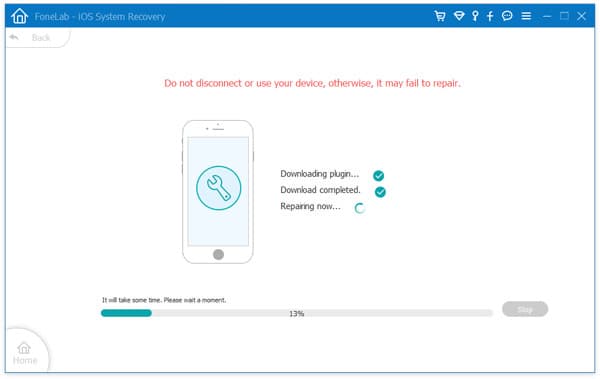
3. Spegnere tutte le vibrazioni su iPhone
Di norma, il motore della vibrazione nel tuo dispositivo non potrebbe essere attivato senza alcuna impostazione abilitata. Vale a dire, una soluzione praticabile per far smettere del tutto di vibrare l’iPhone è quella di spegnere tutte le impostazioni di vibrazione sull’iPhone. Seguiteci per fare alcune regolazioni e controlli sulla vibrazione dell’iPhone:
Disabilitate “Vibrazione su silenzioso”: Vai su Impostazioni > Suoni, poi sposta “Vibrazione su silenzioso” su OFF.
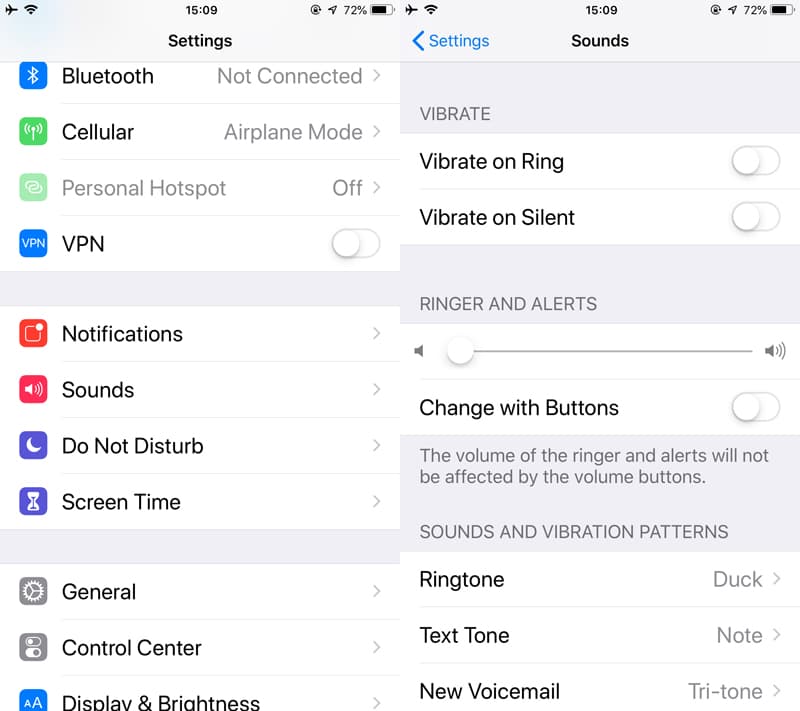
Annulla tutte le impostazioni di vibrazione: Vai a Generale > Accessibilità > Vibrazione, poi trascina il cursore a sinistra.
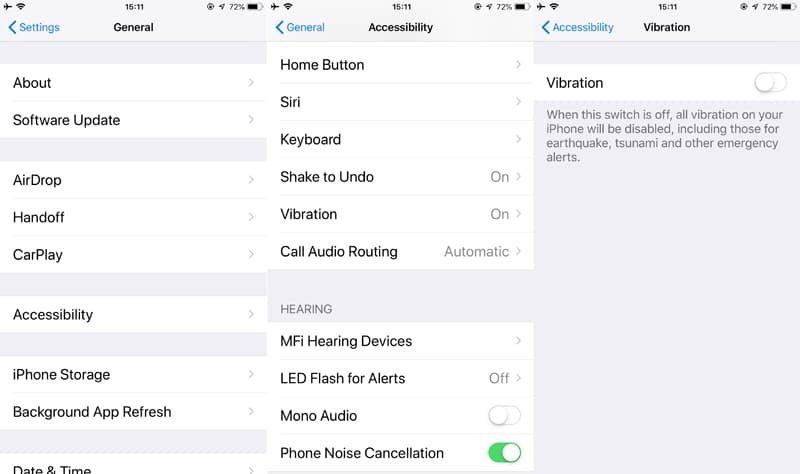
Vedi anche: iPhone XS si blocca sul logo Apple
4. Esci da tutte le app in esecuzione
La configurazione del suono e delle notifiche delle app è anche nella lista dei fattori che portano l’iPhone a vibrare senza motivo. Per vedere se le app in esecuzione sono responsabili dei problemi, chiudi tutte le app che lavorano in background.
- Su un iPhone X o più recente, scorri verso l’alto dal basso della schermata Home e metti in pausa al centro dello schermo. Su un iPhone 8 o precedente, fai doppio clic sul pulsante Home per far apparire lo switcher veloce delle app.
- Spegni tutte le app sfiorando verso l’alto e fuori dallo schermo.

Per evitare che il tuo iPhone vibri a caso senza motivo e non si fermi più, vai avanti in Impostazioni > Notifiche per controllare lo stile di notifica per ogni specifica app.
5. Cavo di alimentazione difettoso o danno dell’acqua
Se, per ora, niente sembra in grado di mettere fine a quell’iPhone non smette di vibrare a caso, segui l’ultima discussione qui sotto per trovare la risposta.
iPhone continua a vibrare quando si carica
Alcuni utenti hanno riportato sulla pagina di discussione Apple che l’iPhone vibra senza motivo solo quando si carica e a volte il dispositivo iPhone continua a suonare con l’icona della batteria.
Una possibilità è che gli accessori di ricarica difettosi possano causare problemi di incompatibilità e provocare vibrazioni e ronzii casuali anche quando il dispositivo è quasi completamente carico. A questo punto, puoi cambiare un altro cavo di ricarica o caricabatterie certificato da Apple per fornire energia.
Se tutto il dispositivo di ricarica funziona bene, un’altra possibilità è che il tuo dispositivo potrebbe avere un problema con la ricarica. Abbiamo esplorato questa situazione in modo molto più dettagliato in questo articolo dedicato: Come risolvere i problemi di ricarica dell’iPhone facilmente.
L’iPhone non smette di vibrare dopo un danno da acqua
Se il tuo iPhone vibra in modo casuale senza alcuna notifica e sembra senza sosta dopo la morte per danno da liquido, il motore della vibrazione potrebbe aver agito. Ecco il tuo ultimo passo: contatta il supporto Apple per cercare assistenza professionale.
Speriamo che i nostri consigli ti abbiano aiutato a dire addio all’iPhone che vibra costantemente senza motivo.
Di Shelly Cooper – Inviato il Apr 27, 2020 3:30 PM